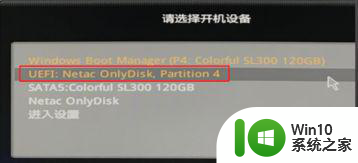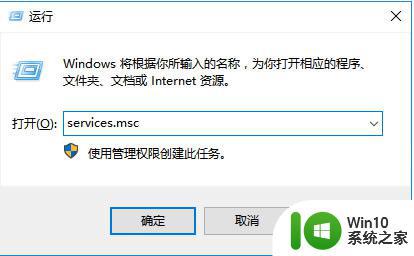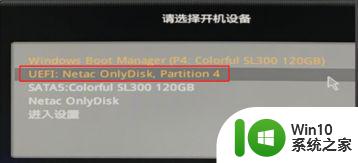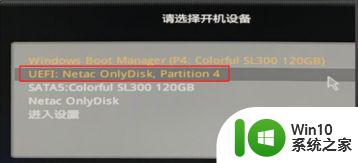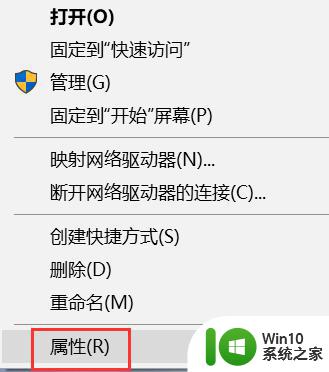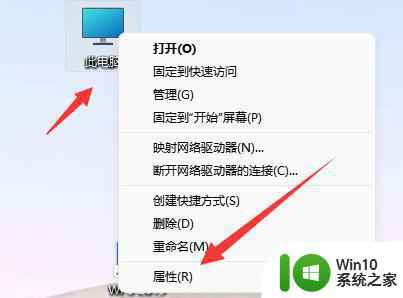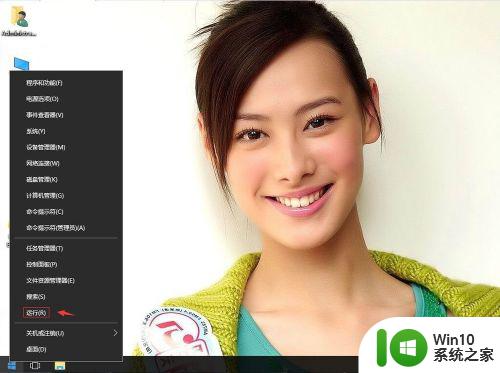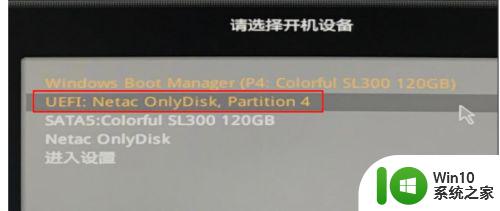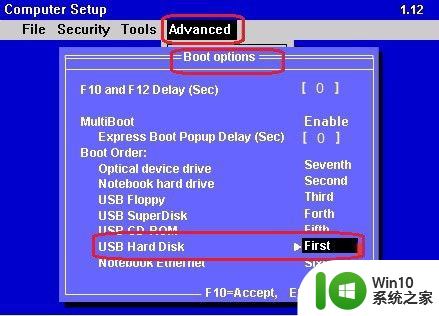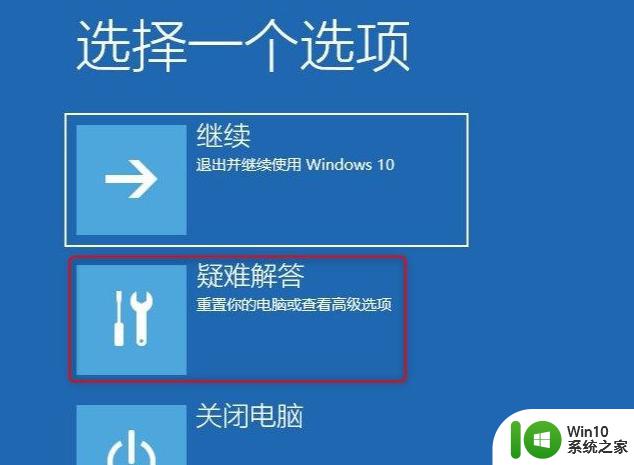win10自动修复失败一直循环怎么办 win10自动更新失败无限循环如何修复
更新时间:2023-08-10 09:12:02作者:zheng
有些用户在使用win10电脑的自动修复时修复失败了,导致电脑一直循环修复,今天小编就给大家带来win10自动修复失败一直循环怎么办,如果你刚好遇到这个问题,跟着小编一起来操作吧。
解决方法:
1.准备一个win10原版系统安装u盘,开机进入BIOS设置u盘优先引导启动
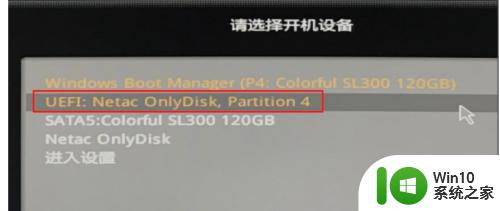
2.选择“修复计算机”点击“疑难解答”
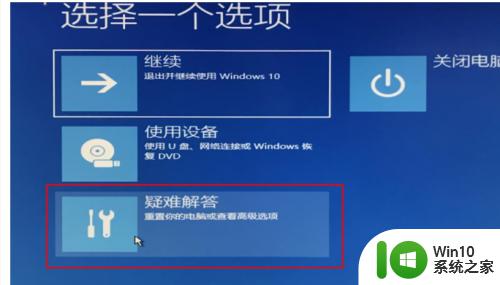
3.选择“命令提示符”输入bcdedit后回车
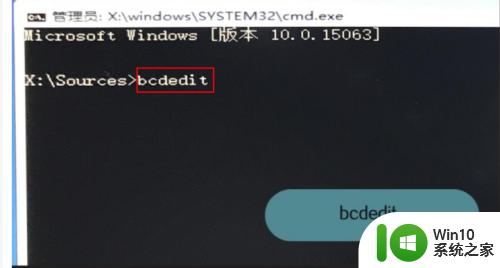
4.找到resumeobject条目,将后段长字符复制
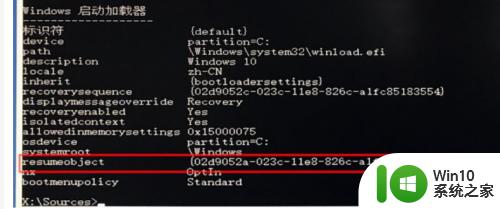
5.输入bededit/set{GUID}recoveryenabled no后按“回车”
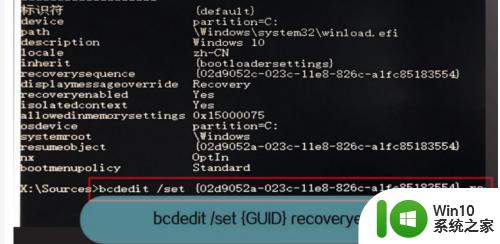
6.输入chkdsk/r c:按“回车”
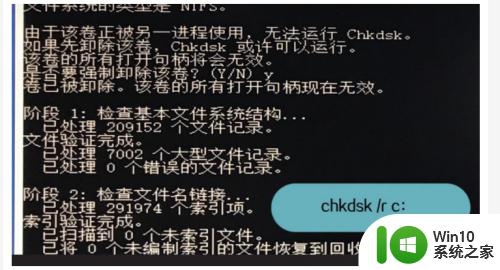
7.输入sfc /scannow后按“回车”重新启动即可

以上就是win10自动修复失败一直循环怎么办的全部内容,还有不清楚的用户就可以参考一下小编的步骤进行操作,希望能够对大家有所帮助。